Πώς να αποσυνδεθείτε ή να κλειδώσετε αυτόματα τον υπολογιστή σας με Windows με αυτόματο κλείδωμα
Miscellanea / / February 11, 2022
Έχω τη συνήθεια να αφήνω το γραφείο εργασίας μου πότε πότε (κάποιοι μπορεί να πουν ότι είμαι απρόσεκτος) χωρίς να κλειδώνω τον υπολογιστή. Είναι σαν να δίνω μια ανοιχτή πρόσκληση σε αδιάκριτα μάτια να έρθουν και να ρίξουν μια πιο βαθιά ματιά όσο λείπω. Δεν είναι καλό, ειδικά όταν έχεις κακούς συγκάτοικους που θα μπορούσαν να κερδίσουν χρυσά μετάλλια αν η φάρσα ήταν μέρος των Ολυμπιακών Αγώνων.
Τώρα, στα Windows 7, υπάρχει ένας τρόπος για να ενεργοποιήσετε το αυτόματο κλείδωμα της επιφάνειας εργασίας όταν το σύστημα είναι αδρανές για ένα συγκεκριμένο χρονικό διάστημα. Αλλά ο τρόπος δεν είναι απλός. Θα πρέπει να ενεργοποιήσετε το Προφύλαξη οθόνης και τσεκάρετε την επιλογή που λέει εμφάνιση του οθόνη σύνδεσης κατά την επανέναρξη των παραθύρων (δείτε την παρακάτω εικόνα). Αυτό δεν είναι πολύ βολικό. Καλύτερα να έχετε ένα εργαλείο που μπορεί να παρέχει περισσότερες επιλογές προσαρμογής. Αυτόματο κλείδωμα είναι ένα τέτοιο εργαλείο και προσφέρει περισσότερα από το αυτόματο κλείδωμα της επιφάνειας εργασίας των Windows.
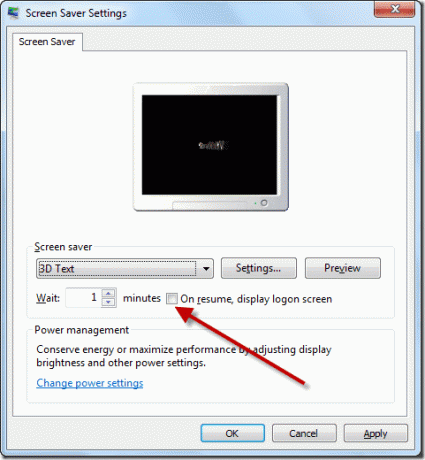
Αυτόματο κλείδωμα είναι ένα μικροσκοπικό και φορητό εργαλείο για παράθυρα που σας επιτρέπει να κλειδώνετε αυτόματα, να αποσυνδέεστε, να επανεκκινείτε ή να τερματίζετε τη λειτουργία του υπολογιστή σας μετά από μια συγκεκριμένη χρονική περίοδο. Αναλαμβάνει σιωπηλά τις προαναφερθείσες εργασίες χωρίς να σας ενοχλεί.
Χρήση αυτόματου κλειδώματος
Κατεβάστε το αρχείο zip και εξαγάγετε το εκτελέσιμο αρχείο που περιέχεται σε έναν φάκελο. Όλες οι επιλογές του προγράμματος αναφέρονται ξεκάθαρα στο εργαλείο. Υπάρχουν δύο τρόποι με τους οποίους μπορείτε να αποσυνδεθείτε ή να κλειδώσετε τον υπολογιστή σας. Το πρώτο είναι το Αν Ιδανικό ενώ το άλλο είναι το Αναγκαστική λειτουργία.
Στη λειτουργία If Ideal, το εργαλείο θα παρακολουθεί συνεχώς τη δραστηριότητά σας στον υπολογιστή και θα κάνει τη δράση μόνο όταν είναι ιδανική για ένα καθορισμένο χρονικό διάστημα. Στην αναγκαστική λειτουργία, είτε εργάζεστε είτε όχι στον υπολογιστή σας, το εργαλείο θα αναλάβει τη δράση.

Η επόμενη ενότητα είναι το χρονόμετρο όπου πρέπει να καθορίσετε το χρονικό διάστημα στο οποίο θέλετε να πραγματοποιηθεί η ενέργεια. Αφού το κάνετε αυτό, ελέγξτε την επιλογή Απενεργοποίηση οθόνης και Σίγαση ήχου συστήματος για να ενεργοποιήσετε αυτές τις ενέργειες. Ο πρώτος θα απενεργοποιήσει την οθόνη του υπολογιστή σας αφού αποσυνδεθεί ή θα τον κλειδώσει, ενώ ο δεύτερος θα βεβαιωθεί ότι θα συμβεί αθόρυβα χωρίς να εμπλέκεται ο ήχος του συστήματος.
Τέλος, επιλέξτε την ενέργεια που θέλετε να κάνει το πρόγραμμα, όπως Κλείδωμα υπολογιστή, Αποσύνδεση, Επανεκκίνηση ή Τερματισμός και κάντε κλικ στο Κουμπί εκκίνησης. Το πρόγραμμα θα ξεκινήσει τώρα το χρονόμετρο. Στην Ιδανική λειτουργία, ο χρονοδιακόπτης θα ανανέωση αυτόματα μόλις εκτελέσετε μια ενέργεια στον υπολογιστή, ενώ στην αναγκαστική λειτουργία ο χρονοδιακόπτης θα λειτουργεί άνευ όρων.
Ελαχιστοποιήστε την εφαρμογή στο δίσκο συστήματος αφού τη διαμορφώσετε και ξεκινήσετε την αντίστροφη μέτρηση.
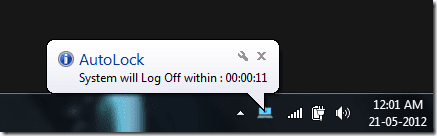
Εάν θέλετε να σταματήσετε το χρονόμετρο, απλώς κάντε κλικ στο εικονίδιο του δίσκου συστήματος και κάντε κλικ στο Κουμπί διακοπής.
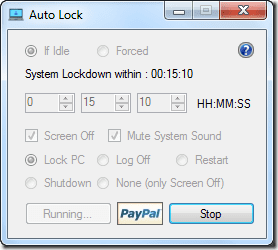
Αυτό είναι όλο, απλό και εύκολο.
Η ετυμηγορία μου
Αν και το πρόγραμμα προσφέρει αυτό που υπόσχεται, υπάρχουν ορισμένοι περιορισμοί που ελπίζω να διορθωθούν στις επόμενες ενημερώσεις. Όπως, αυτόματη εκκίνηση του εργαλείου με Εκκίνηση των Windows και με προρυθμισμένο χρόνο και ρυθμίσεις. Αυτό το χαρακτηριστικό θα έκανε το εργαλείο τέλειο, αλλά παρόλα αυτά, είναι μια καλή συμφωνία στη σωστή τιμή - 0 $.
Τελευταία ενημέρωση στις 02 Φεβρουαρίου 2022
Το παραπάνω άρθρο μπορεί να περιέχει συνδέσμους συνεργατών που βοηθούν στην υποστήριξη της Guiding Tech. Ωστόσο, δεν επηρεάζει τη συντακτική μας ακεραιότητα. Το περιεχόμενο παραμένει αμερόληπτο και αυθεντικό.



